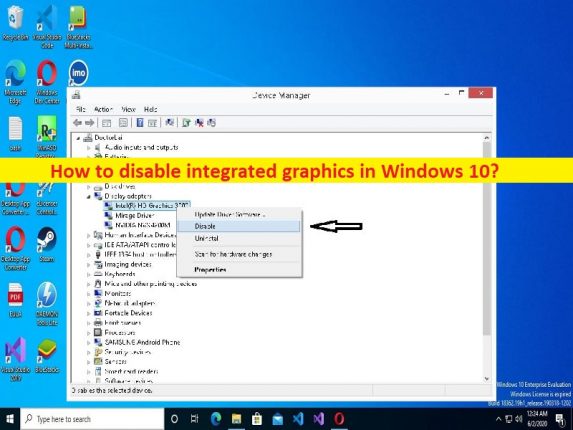
Dicas para desabilitar gráficos integrados no Windows 10/11:
Nesta postagem, discutiremos como desabilitar gráficos integrados no Windows 10/11. Você será guiado com etapas/métodos fáceis para resolver o problema. Vamos iniciar a discussão.
O que é “gráficos integrados”?
A unidade de processamento gráfico (GPU) é um processador dedicado exclusivamente às operações de processamento gráfico. Uma função central da GPU é aliviar a carga na CPU (Unidade Central de Processamento), especialmente ao executar um jogo ou aplicativo com uso intenso de gráficos. GPU é de dois tipos, incluindo gráficos integrados e gráficos discretos. Gráficos integrados é uma GPU embutida no processador. Seu hardware não usa um banco de memória separado para gráficos/vídeo.
Enquanto os gráficos discretos são uma GPU separada do processador. Ele tem sua própria memória dedicada que não é compartilhada com a CPU. Gráficos integrados vêm com vários benefícios. É pequeno, energeticamente eficiente e mais barato do que uma placa gráfica dedicada. Integrado Com a expectativa de CPUs de ponta, praticamente todas as CPUs de computadores atuais têm uma GPU integrada. Não adiciona muito custo a uma CPU para também gravar uma GPU em seu espaço de silício.
É seguro desabilitar os gráficos integrados?
Sim, se você instalou uma placa de vídeo dedicada no computador, você precisa desabilitar a placa de vídeo integrada para evitar conflitos entre duas placas de vídeo. PC/laptop com várias placas gráficas instaladas, incluindo placas gráficas integradas e dedicadas de ambos os tipos, pode causar problemas de conflito na placa gráfica no dispositivo. Portanto, é necessário desabilitar a placa gráfica integrada no computador para corrigir o problema de conflito com a placa gráfica dedicada. Vamos para as etapas para desativar os gráficos integrados.
Como desabilitar gráficos integrados no Windows 10/11?
Método 1: Como desabilitar gráficos integrados usando o Gerenciador de Dispositivos no Windows 10/11?
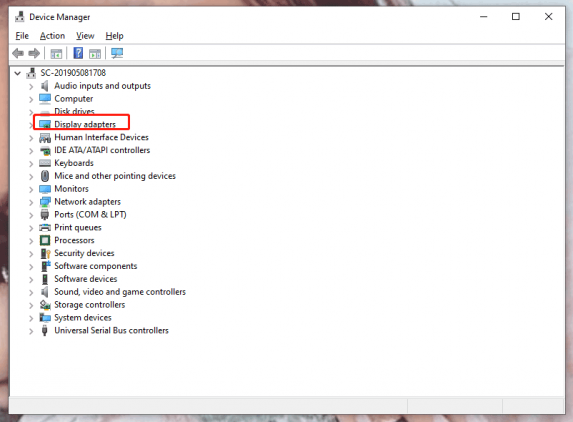
Etapa 1: Abra o ‘Gerenciador de dispositivos’ no Windows PC através da caixa de pesquisa do Windows e expanda a categoria ‘Adaptadores de vídeo’
Etapa 2: clique com o botão direito do mouse nos gráficos integrados e selecione ‘Desativar dispositivo’ para desativá-lo. Clique em ‘Sim’ se solicitado para confirmação. Feito isso, verifique se o problema foi resolvido.
Método 2: Como desabilitar gráficos integrados por meio das configurações do BIOS no Windows 10/11?
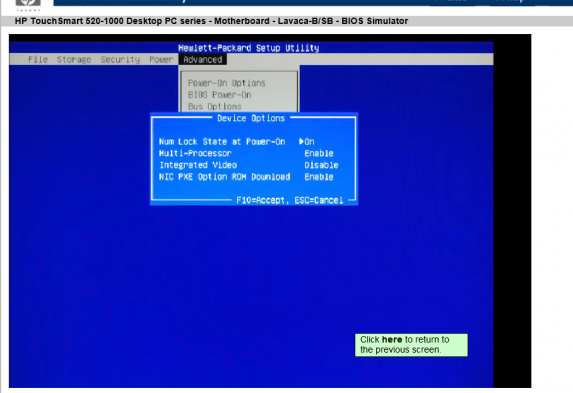
Etapa 1: Reinicie o computador e, quando o processo de inicialização for iniciado, pressione ‘F2’, ‘DEL’ ou outra tecla compatível com BIOS no teclado para entrar no modo BIOS
Etapa 2: Procure configurações com vídeo integrado, VGA em Periféricos integrados, Dispositivos integrados ou Dispositivos integrados.
Etapa 3: altere os gráficos integrados para ‘Desativar’ ou ‘DESLIGADO’ pressionando a tecla ‘Enter’ para executar.
Passo 4: Por fim, pressione a tecla ‘F10’ para salvar e sair das configurações do BIOS, reinicie o computador normalmente e verifique se funciona.
Corrija os problemas do Windows PC com a ‘Ferramenta de Reparo do PC’:
‘PC Repair Tool’ é uma maneira fácil e rápida de encontrar e corrigir erros de BSOD, erros de DLL, erros de EXE, problemas com programas/aplicativos, infecções por malware ou vírus no computador, arquivos do sistema ou problemas de registro e outros problemas do sistema com apenas alguns cliques .
⇓ Obtenha a ferramenta de reparo do PC
Conclusão
Tenho certeza de que este post o ajudou em Como desabilitar gráficos integrados no Windows 10 com maneiras fáceis. Você pode ler e seguir nossas instruções para fazê-lo. Isso é tudo. Para quaisquer sugestões ou dúvidas, por favor escreva na caixa de comentários abaixo.